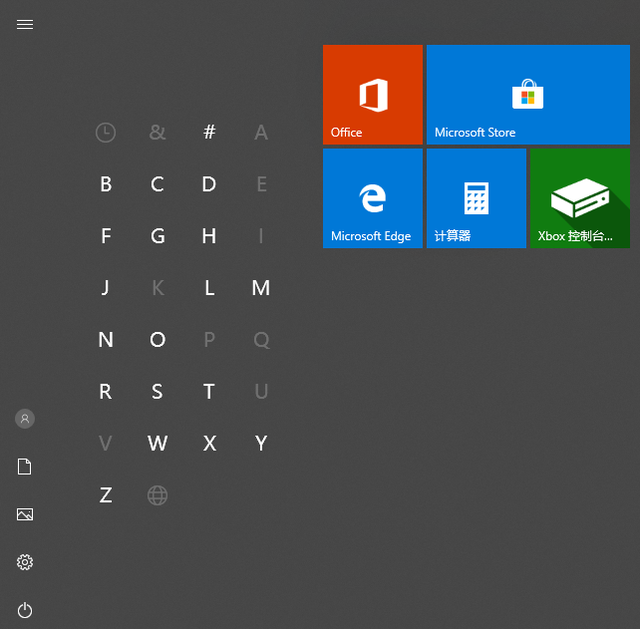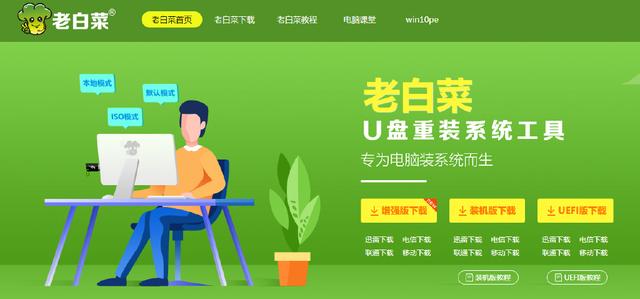Android studio 默认的行距有时太集中,让我们的代码可读性降低,这里小编为大家介绍一下如何修改的代码的行距;一起去看看吧!

方法/步骤
1.首先,按下快捷键Ctrl + Alt +S 打卡settings
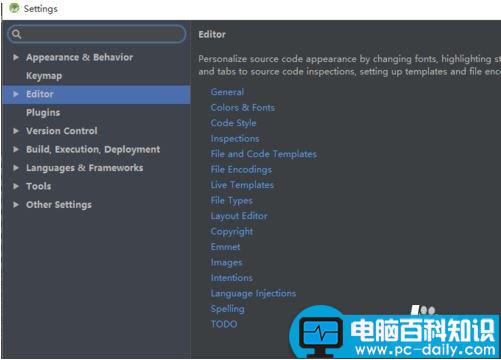
2.然后找到Editor,然后再找到editor下的Color & Font
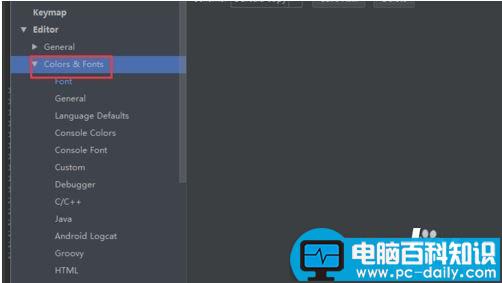
3.找到Font
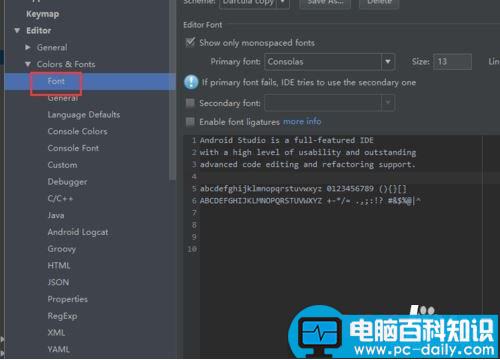
4.我们会发现,默认的主题不能被修改,所以我们需要自定义一个,点击Save as.. 自定义一个名字,我们就发现,行距和字体的大小就可以修改了
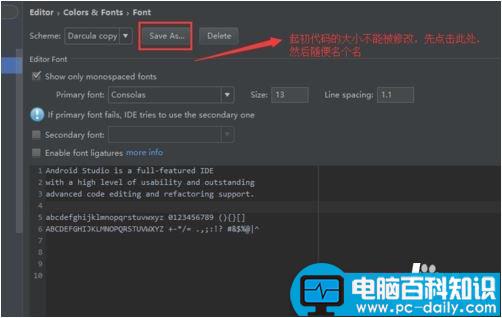
5.然后在Line Spaceing 的框中进行修改,小编建议行距在“1.1-1.3”之间最好,在这里小编为大家介绍一下如何修改炫酷的黑色主题的设置,有兴趣的可以查看一下经验
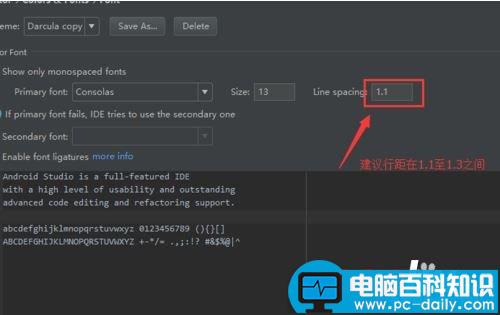
6.最后记得点击“apply” 和“OK”,在这里小编也为大家一下如何修改字体的大小,详细的可以查看一下经验
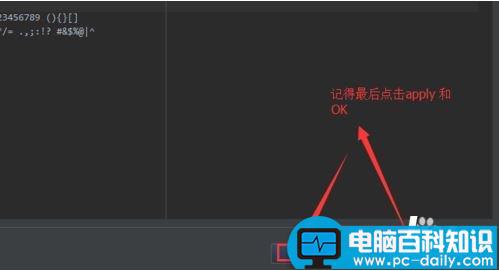
以上内容就是小编为大家带来的关于Android Studio修改代码间的行距的方法了;希望可以帮助到大家!